¿Encuentras problemas para reproducir archivos M4V en tu sistema y otros dispositivos? Instala un reproductor compatible y disfruta viendo tus archivos M4V en alta calidad. Hemos recopilado las mejores herramientas para reproducir archivos M4V, así como los programas que pueden ayudarte a convertir M4V a MP4 y otros formatos.
Parte 1. ¿Qué es un archivo M4V?
Desarrollado por Apple, M4V es un formato contenedor de video que se utiliza para codificar los archivos de video en iTunes Store y, por lo tanto, también se conoce como archivo de video de iTunes. Estos archivos de video MPEG-4 pueden o no tener la protección DRM FairPlay de Apple. La protección de los archivos evita que se reproduzcan en dispositivos que no sean de Apple.
Parte 2. ¿Cómo reproduzco videos M4V (se recomiendan 3 reproductores)?
El reproductor predeterminado para archivos M4V es Apple QuickTime Player e iTunes, pero además de estos, también hay otras aplicaciones y herramientas de reproducción disponibles que se pueden usar para reproducir estos videos. A continuación se enumeran los recomendados.
Reproductor # 1 - Reproductor de video M4V Gratuito Wondershare UniConverter
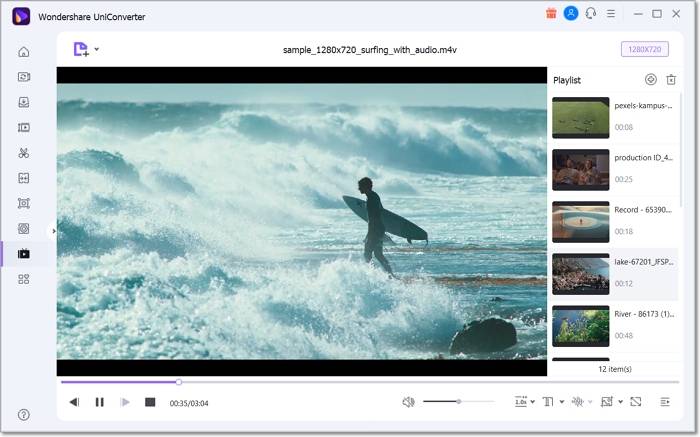
Wondershare UniConverter es una caja de herramientas de video repleta de funciones que también viene con un reproductor de video incorporado que admite todos los formatos clave, incluido MKV. La versión gratuita del software también está disponible. También se pueden agregar varios archivos para crear una lista de reproducción que te permita reproducir videos uno tras otro. La configuración de opciones de reproducción personalizadas también está disponible y el uso del archivo, M4V y otros videos se pueden reproducir en alta calidad. La herramienta está disponible para descargar en sistemas Windows y Mac.
Pasos para reproducir archivos M4V usando Wondershare UniConverter Free Player
Paso 1 Añade archivos M4V al software
Abre el software instalado en tu sistema y, en las opciones del menú del lado izquierdo, elige Reproductor. Haz clic en el botón Abrir archivo para buscar y agregar el video M4V. Crea una lista de reproducción agregando varios videos.
Paso 2 Selecciona opciones de reproducción personalizadas
Con el software, puedes elegir la velocidad de reproducción del video, la opción de pantalla completa, los subtítulos y otras opciones utilizando los iconos que aparecen debajo del video agregado para una experiencia de reproducción personalizada.
Paso 3 Reproducir un video MKV
Finalmente, al hacer clic en el icono de reproducción, se comenzará a reproducir tu video. Puedes pausar, elegir el video anterior o el siguiente usando los íconos.
 Wondershare UniConverter - Tu Completa Caja de Herramientas de Video para Windows/Mac
Wondershare UniConverter - Tu Completa Caja de Herramientas de Video para Windows/Mac

- Admite más de 1000 formatos de medios para convertir, como MP4/MKV/AVI/MOV/MP3/WAV y muchos más.
- Puedes cortar no solo audio WAV, sino también archivos multimedia en más de 1000 formatos de archivo.
- Edita videos con funciones de corte, recorte, efecto, rotación, añadir marcas de agua, entre otras.
- La herramienta de compresión de video hará que un archivo de video de gran tamaño sea más pequeño apropiado para tu dispositivo.
- Caja de herramientas con funciones adicionales, que incluyen Creador GIF, Reparador de metadatos de medios, Grabador de CD, Convertidor de Imagen, etc.
- SO soportado: Windows 10/8/7/2003/Vista/XP, Mac OS 10.15 (Catalina), 10.14, 10.13, 10.12, 10.11, 10.10, 10.9, 10.8, 10.7, 10.6.
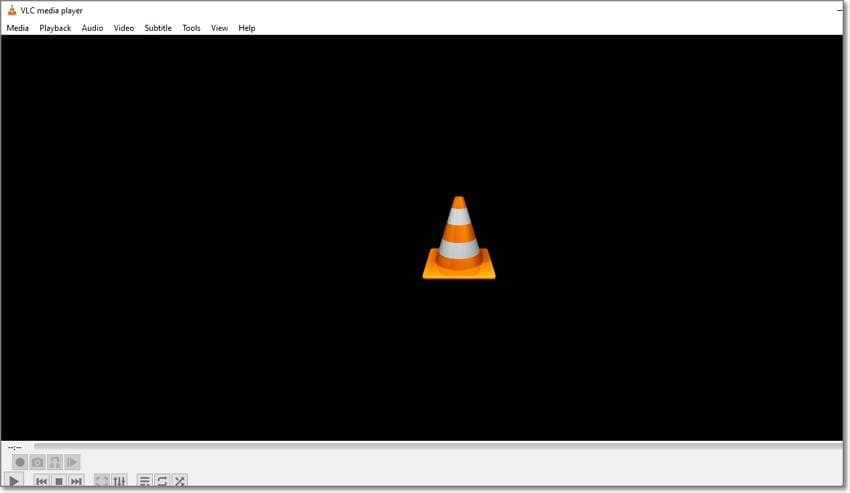
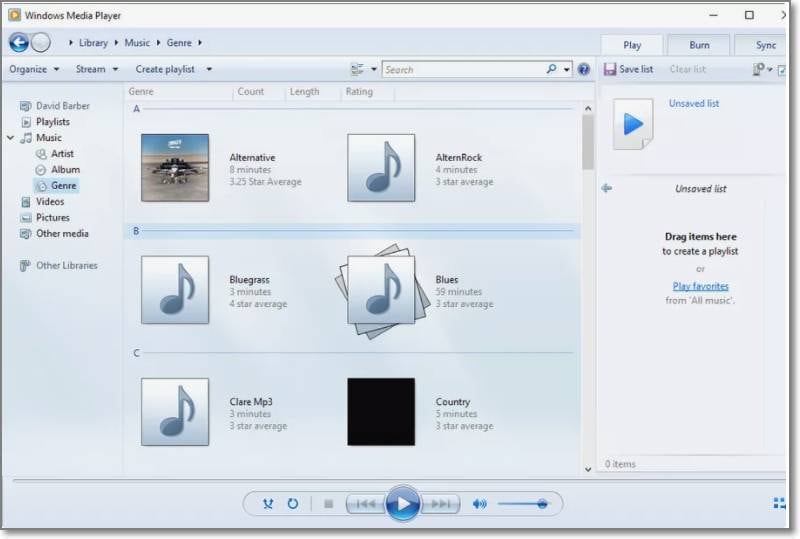
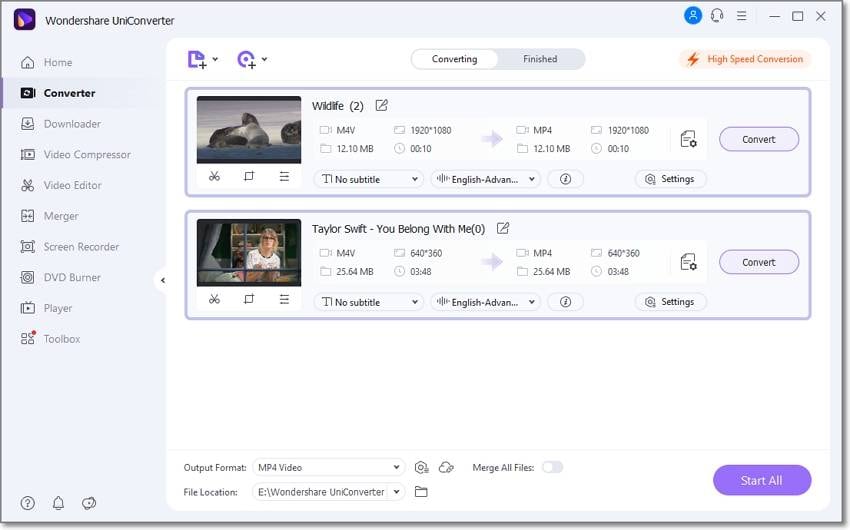
Manuel Gonzalez
staff Editor